Aktualisierte Tastenkombinationen für VLC Media Player 2024/2025

Entdecken Sie nützliche Tastenkombinationen für den VLC Media Player. Optimieren Sie Ihr Erlebnis beim Musikhören und Filme ansehen.
VLC Media Player ist heute eine der beliebtesten Musik- und Filmplayer-Software. Unterstützt viele gängige Formate mit scharfer Ton- und Bildqualität und bietet Benutzern äußerst unterhaltsame Momente.
Einige Leute sprechen jedoch nicht fließend Englisch, so dass es schwierig ist, sie zu verwenden und einige andere Funktionen der Software zu erlernen. Lesen Sie daher den folgenden Artikel, um zu erfahren, wie Sie die VLC Media Player-Oberfläche in die vietnamesische Sprache konvertieren.
Schritt 1: Sehen Sie sich auf der Hauptoberfläche des Musik-Players das VLC Media Player-Video an und klicken Sie auf die Registerkarte Extras . Klicken Sie dann auf Einstellungen (oder auf die Tastenkombination Strg + P ).
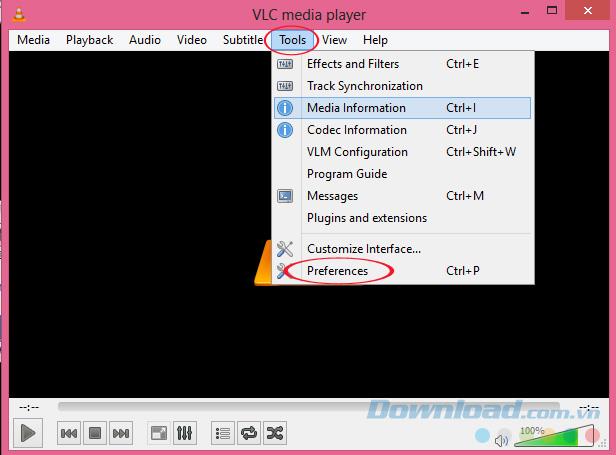
Schritt 2: Das Fenster " Einfache Einstellungen" wird angezeigt. Klicken Sie auf die Registerkarte " Schnittstelle". Unter Sprache , klicken Sie auf den Pfeil nach unten von der Position Menüs Sprache wählen, Vietnamesisch. Klicken Sie dann auf Speichern , um die gerade vorgenommenen Änderungen zu speichern. Wenn Sie eine andere Sprache auswählen möchten, müssen Sie diese nur in diesem Abschnitt auswählen.
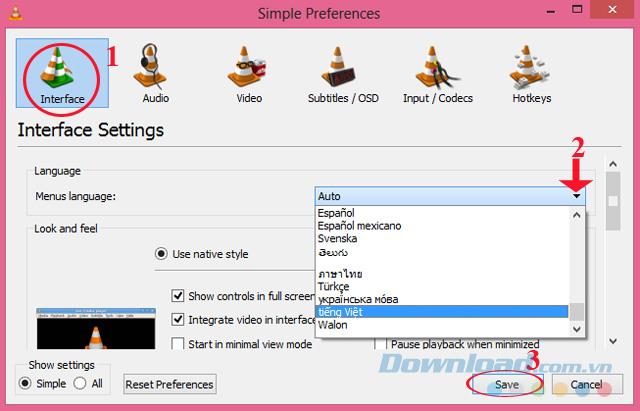
Schritt 3: Starten Sie den VLC Media Player neu. Sie werden sehen, dass die Benutzeroberfläche bereits auf Vietnamesisch geändert wurde.
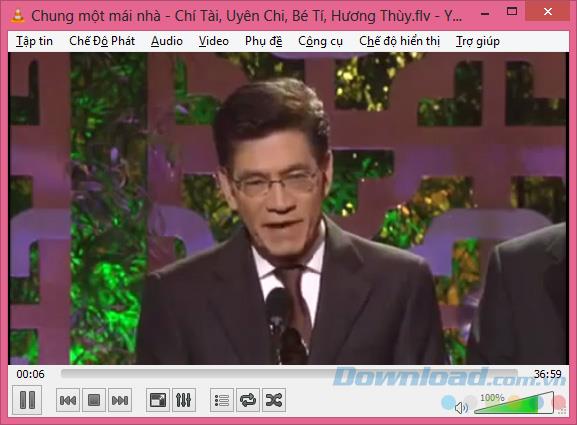
Sie wissen also bereits, wie Sie die Sprache in VLC Media Player ändern können . Jetzt können Sie die Software in Ihrer vertrauten Muttersprache erleben. Wenn Sie diesen einfachen, kostenlosen Musik-Player bevorzugen, können Sie zusätzlich zur VLC-Version für den PC sofort VLC für Handys herunterladen. Folgen Sie dazu dem folgenden Link, um Ihre Lieblingsmusik auf Ihrem Telefon zu hören:
Wenn Sie Galaxy AI auf Ihrem Samsung-Telefon nicht mehr benötigen, können Sie es ganz einfach deaktivieren. Nachfolgend finden Sie Anweisungen zum Deaktivieren von Galaxy AI auf Ihrem Samsung-Telefon.
Wenn Sie KI-Charaktere auf Instagram nicht benötigen, können Sie diese auch schnell löschen. So löschen Sie KI-Charaktere auf Instagram.
Benutzer können den ChatGPT-Speicher jederzeit deaktivieren, sowohl auf Mobilgeräten als auch auf Computern. Nachfolgend finden Sie Anweisungen zum Deaktivieren des ChatGPT-Speichers.
Standardmäßig sucht Windows Update automatisch nach Updates. Sie können auch sehen, wann das letzte Update erfolgte. Hier finden Sie eine Anleitung zum letzten Windows-Update.
Das Löschen der eSIM auf dem iPhone ist grundsätzlich einfach. Nachfolgend finden Sie Anweisungen zum Löschen der eSIM auf dem iPhone.
Zusätzlich zum Speichern von Live Photos als Videos auf dem iPhone können Benutzer Live Photos auf dem iPhone ganz einfach in Boomerang konvertieren.
Viele Apps aktivieren SharePlay automatisch, wenn Sie FaceTime verwenden. Dies kann dazu führen, dass Sie versehentlich die falsche Taste drücken und Ihr Videoanruf dadurch ruiniert wird.
Wenn Sie „Click to Do“ aktivieren, funktioniert die Funktion und versteht den Text oder das Bild, auf das Sie klicken, und trifft dann Entscheidungen, um relevante kontextbezogene Aktionen bereitzustellen.
Durch Einschalten der Tastaturbeleuchtung leuchtet die Tastatur. Dies ist nützlich bei schlechten Lichtverhältnissen oder sorgt für einen cooleren Look in Ihrer Gaming-Ecke. Sie haben die Wahl zwischen vier Möglichkeiten, die Tastaturbeleuchtung Ihres Laptops einzuschalten.
Es gibt mehrere Möglichkeiten, in den abgesicherten Modus von Windows 10 zu gelangen, falls Sie Windows nicht öffnen und hineinkommen. Informationen zum Aufrufen des abgesicherten Modus von Windows 10 beim Starten Ihres Computers finden Sie im folgenden Artikel von WebTech360.
Grok AI hat seinen KI-Fotogenerator jetzt erweitert, um persönliche Fotos in neue Stile umzuwandeln, beispielsweise um Fotos im Studio Ghibli-Stil mit berühmten Animationsfilmen zu erstellen.
Google One AI Premium bietet Benutzern eine einmonatige kostenlose Testversion an, bei der sie sich anmelden und viele verbesserte Funktionen wie den Gemini Advanced-Assistenten ausprobieren können.
Ab iOS 18.4 können Benutzer bei Apple entscheiden, ob aktuelle Suchanfragen in Safari angezeigt werden sollen.
Die Zwischenablage auf dem iPhone speichert Bilder und Daten. Wenn Sie jedoch zu viele Informationen speichern, kann dies Ihre Privatsphäre beeinträchtigen. In diesem Fall können Sie eine Verknüpfung zum Löschen der Zwischenablage einrichten.
Um die Sicherheit der Kinder bei der Verwendung des Telefons zu gewährleisten, können Eltern über die Funktion „Familienfreigabe“ auf dem iPhone ein Apple-ID-Konto für ihre Kinder erstellen.














